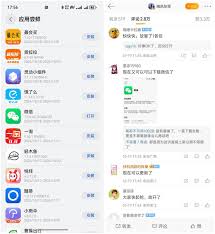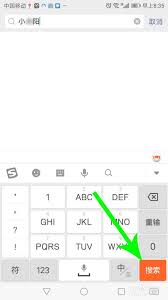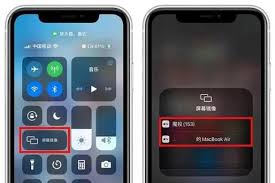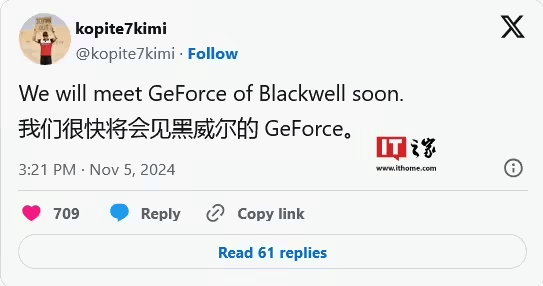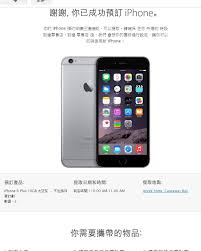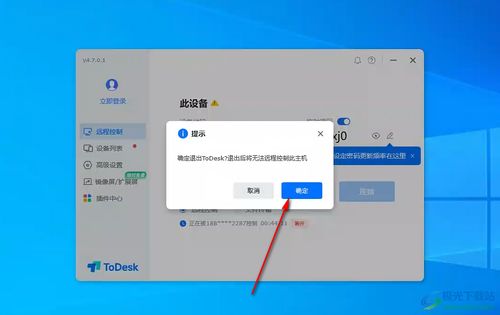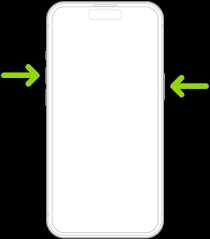随着iphone的不断发展,其摄像功能也日益强大。许多用户可能不知道,iphone允许你在录制视频的同时拍照。这一功能不仅适用于记录生活中的美好瞬间,还能帮助你捕捉那些稍纵即逝的精彩画面。以下是一份详细的指南,帮助你全面了解如何在iphone上录制视频的同时拍照。
一、适用机型与准备工作
首先,需要注意的是,不同型号的iphone在操作上可能略有不同。以下是一些有代表性的机型及其具体操作步骤:

- iphone xr及更早机型:这些机型已经支持在录制视频时拍照,但操作可能不如后续机型流畅。
- iphone 11系列:该系列在摄像功能上有了显著提升,使得录视频时拍照的操作更加便捷。
- iphone 12/13系列及最新机型:这些机型为用户带来了更加出色的拍摄体验,并进一步优化了录视频时拍照的功能。
在开始操作之前,请确保你的iphone已经更新到最新的ios版本,并且有足够的存储空间来保存视频和照片。
二、操作步骤
1. 打开相机应用:
解锁你的iphone,找到并点击相机应用图标,进入相机界面。
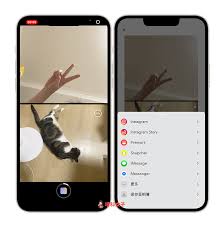
2. 选择视频模式:
在相机界面下方,找到并滑动到视频模式(通常为一个带有摄像机图标的选项)。
3. 开始录制视频:
点击屏幕下方的红色录制按钮,开始录制视频。此时,屏幕上方会显示录制时间。
4. 录制视频时拍照:
在录制视频的过程中,如果你想拍照,只需点击屏幕下方的白色拍照按钮(通常位于录制按钮旁边或下方)。相机会在继续录制视频的同时,拍摄一张照片。
5. 查看和保存:
拍照后,照片会自动保存到相册中,与录制的视频分开存储。你可以在相册中查看、编辑和分享这些照片和视频。
三、实用技巧
1. 保持手机稳定:
在录制视频的过程中,尽量保持手机稳定,避免晃动。你可以使用三脚架、稳定器或其他辅助设备来固定手机,确保拍摄的画面清晰、流畅。
2. 选择合适的拍摄模式:
根据不同的拍摄场景和需求,选择合适的拍摄模式。例如,在光线较暗的环境下,你可以启用夜间模式来拍摄更明亮的照片和视频;在拍摄运动场景时,你可以使用快动作模式来捕捉更多的细节。
3. 利用编辑功能:
拍摄完成后,你可以利用iphone自带的编辑功能对照片和视频进行裁剪、调色、添加滤镜等操作,让作品更加完美。
4. 及时分享和备份:
完成拍摄后,别忘了及时将照片和视频分享给亲朋好友,或备份到云存储中,以防丢失。
四、注意事项
- 在录制视频的过程中拍照可能会消耗更多的电量和存储空间,因此请确保你的iphone有足够的电量和存储空间。
- 由于硬件和软件的限制,某些早期型号的iphone在录视频时拍照的功能可能不如后续机型那么流畅。
- 在使用第三方应用进行屏幕录制或视频编辑时,请确保你已经授予了相应的权限,并遵循了应用的使用规定。
通过本文的介绍,相信你已经掌握了如何在iphone上录制视频的同时拍照的技巧。无论是记录家庭聚会的温馨时刻,还是捕捉户外探险的精彩瞬间,这一功能都将为你的拍摄体验增添更多乐趣和便利。